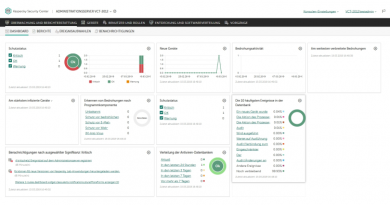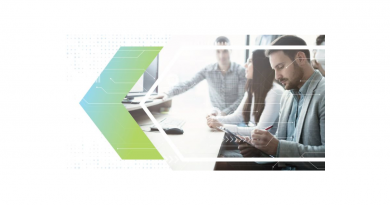Im Test: Kaspersky Small Office Security 4 – Zentral verwaltete Sicherheitslösung für kleine Umgebungen
Die Konfiguration der Software
Bevor wir uns im Detail der Funktionalität des Produkts zuwenden, ergibt es Sinn, zuerst einmal auf seine Konfiguration einzugehen. Ruft der Benutzer das Einstellungs-Menü auf, so erhält er zunächst die Möglichkeit, den Schutz ein- und auszuschalten. Außerdem kann er ein Kennwort vergeben, dass den Zugriff auf die Settings und Funktionen wie das Backup oder den sicheren Zahlungsverkehr einschränkt und festlegen, ob die Sicherheitslösung beim Hochfahren des Computers automatisch starten soll. Darüber hinaus hat er die Option, den interaktiven Schutz zu konfigurieren und dabei festzulegen, ob die Kaspersky-Lösung empfohlene Aktionen automatisch ausführen oder möglicherweise infizierte Objekte nicht löschen soll.
Im Untermenü „Schutz“ besteht die Möglichkeit, die einzelnen Sicherheitsfunktionen ein- und auszuschalten. Konkret handelt es sich dabei im den Datei-Antivirus, die Programmkontrolle, den Schutz vor Netzwerkangriffen, den Instant-Messaging-Antivirus, den Mail-Antivirus, den Zugriffsschutz für die Webcam, den Web-Antivirus, die Firewall, den Aktivitätsmonitor (für Rollbacks), den sicheren Zahlungsverkehr und die Anti Spam- beziehungsweise Anti Banner-Features.
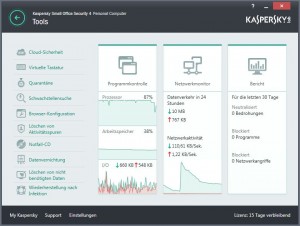
Unter „Leistung“ sorgen die Mitarbeiter dafür, dass bei Akkubetrieb geplante Aufgaben nicht durchgeführt werden um Strom zu sparen und dass die Suche nach Viren bei hoher Last pausiert, um Ressourcen für andere Programme freizumachen. Außerdem ist es auch möglich, den Präsentationsmodus zu verwenden (dieser verhindert beispielsweise beim Vorführen von Powerpoint-Slides das Einblenden von Meldungen) und beim Hochfahren Ressourcen für das Betriebssystem freizugeben. Das funktioniert dadurch, dass die Software beim Systemstart erst einmal nur die wichtigsten Programmfunktionen aktiviert. Alternativ lässt sich die Sicherheits-Suite auch so konfigurieren, dass sie ihre Tätigkeiten nur bei Leerlauf des PCs ausführt und den Datei-Antivirus nach definierten Zeitplänen anhält.
Interessanter wird es im Bereich „Untersuchung“. Hier definieren die Benutzer die zu verwendende Sicherheitsstufe. Dabei stehen die Optionen „hoch“, „empfohlen“ oder „niedrig“ zur Verfügung, letzteres als ressourcenschonender Modus für eine hohe PC-Leistung. Auch die bei Malware-Funden durchzuführende Aktion lässt sich an dieser Stelle festlegen: „Informieren“, „Desinfizieren“, „Desinfizieren mit Löschen irreparabler Dateien“, „Löschen“ und „Automatisch“. Letzteres bedeutet, dass die Software anhand von Vorgaben selbst entscheidet, was zu tun ist und beispielsweise erkannte Viren sofort entfernt. Die auszuwählenden Einträge wurden folglich relativ einfach gehalten und sollten auch für technisch unerfahrene Nutzer verständlich sein. Bei Bedarf können die Anwender bei der Konfiguration der Scan-Durchläufe auch das Durchsuchen von Wechselmedien aktivieren und Zeitpläne für automatische Scans festlegen. Außerdem ist es möglich, die Untersuchungen selbst anzupassen, mit dem für die Schwachstellensuche zu verwendenden Bereich und den dabei einzusetzenden Benutzerrechten.
Generell gilt, dass das Einstellungsmenü keine Anwender vor unüberwindliche Schwierigkeiten stellen sollte, außerdem wurden die Default-Settings so gewählt, dass sie für die meisten kleineren Umgebungen völlig ausreichen dürften. Abgeschlossen werden die Settings durch den Bereich „Erweitert“, den die Benutzer wohl nur in Sonderfällen manuell anpassen müssen. Hier lassen sich Einstellungen für die Updates der Malware-Datenbank vornehmen, zum Beispiel durch Angabe einer alternativen Update-Quelle. Zudem ist es auch möglich, eine sichere Dateneingabe zu aktivieren, die mit einem virtuellen Keyboard arbeitet und vor Keyloggern schützt. Sie lässt sich beispielsweise für Kennwort-Eingabefelder oder für das Online-Banking sowie für E-Mail-Dienste, soziale Netze und ähnliches verwenden.
Darüber hinaus besteht die Option, die Erkennung von Remote-Control-Programmen als Malware ein- und auszuschalten beziehungsweise Ausnahmen und vertrauenswürdige Programme festzulegen, deren Aktivität das System nicht überwacht. Dazu kommt noch eine aktive Desinfektion für Schadprogramme, die ihre Prozesse bereits im OS des Rechners gestartet haben.
Die Sicherheitsfunktionen für den Selbstschutz der Kaspersky-Software sperren alle Änderungs- und Löschversuche in Bezug auf Dateien, Prozesse oder Registrierungseinträge der Sicherheits-Suite selbst. Dieser Schutz lässt sich bei Bedarf deaktivieren.
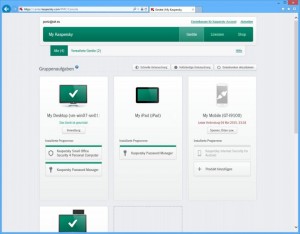
Unter „Netzwerk“ legen die User die zu überwachenden Ports fest und geben an, ob auch sichere Verbindungen untersucht werden sollen. Die Einstellungen unter „Erweitert“ erfordern also durchaus gewisse Fachkenntnisse über Netzwerkprotokolle und ähnliches. Sie eignen sich folglich eher für IT-Fachleute.
Abgeschlossen werden die erweiterten Einstellungen durch die Konfiguration der Meldungen, der Berichte, der Verbindung zu den Kaspersky Webdiensten und der Quarantäne. Meldungen lassen sich mit einem Warnton unterlegen und es besteht die Option, das Anzeigen von Kaspersky-Nachrichten und von Sonderangeboten zu deaktivieren.
Was die Berichte und die Quarantäne angeht so, haben die Verantwortlichen die Option, Berichte und Objekte für bestimmte, definierte Zeiträume zu speichern, maximale Dateigrößen festzulegen und zu definieren, was protokolliert werden soll. Die Kaspersky Webdienste umfassen wiederum eine Reputations-Datenbank für Dateien, Internet Ressourcen und Software. Die Teilnahme der Small Office Security an diesen Services ist standardmäßig aktiv.
Zusammenfassend lässt sich sagen, dass die Small Office Security im Test schnell in Betrieb genommen war und sich einfach konfigurieren ließ. Alle Features sind leicht zugänglich und auch die Einstellungen wurden im Großen und Ganzen einfach gehalten und klar gegliedert, so dass Anwender in keinen Unternehmen keine Schwierigkeiten mit dem Produkt haben sollten.
Die Arbeit mit der Web-Konsole
Loggt sich der Anwender im laufenden Betrieb bei dem Web-Interface ein, so landet er in einer Übersicht, die ihm alle mit seinem Konto verbundenen Geräte anzeigt. Im Test installierten wir neben unseren Windows-Systemen und dem Passwort-Manager für iOS auch die Kaspersky Internet Security und den Passwort Manager für Android auf einem unserer Smartphones, dieses erschien daraufhin ebenfalls im Web-Interface. So genannte Gruppenaufgaben ermöglichen schnelle und vollständige Untersuchungen der verwalteten Devices und den Anstoß von Datenbankaktualisierungen auf den verbundenen Computern.
Zu den Geräten stehen darüber hinaus noch diverse Informationen zur Verfügung. Dazu gehören die jeweils installierten Kaspersky-Programme wie Small Office Security oder Passwort Manager und der Sicherheitszustand der Systeme. Abgesehen davon lassen sich über das Web-Interface auch einzelne Programmkomponenten aktivieren beziehungsweise deaktivieren. Dabei handelt es sich im Wesentlichen um die gleichen Sicherheitsfunktionen, die der Anwender auch im Konfigurationsmenü der Software selbst steuern kann.
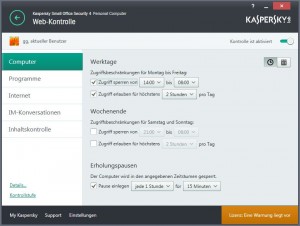
Neben der Geräteübersicht existiert auch eine Lizenzübersicht, über die die Anwender die auf den Geräten vorhandenen Lizenzen mit Informationen wie dem Aktivierungsdatum und ähnlichem anzeigen lassen. An der gleichen Stelle besteht auch die Option, Lizenzcodes hinzuzufügen. Darüber hinaus bietet das Web Interface noch einen Link zum Kaspersky Online Shop und ein Einstellungsmenü, in dem die Benutzer die für den Account verwendete Mail-Adresse und das Kennwort ändern können. Außerdem umfasst der Einstellungsbereich noch die Möglichkeit, Kreditkarteninformationen zu hinterlegen sowie Übersichten über die früheren Bestellungen und die vorhandenen Aktivierungscodes. Eine Hilfefunktion unterstützt die User bei Bedarf beim Anbinden von Geräten an das Web-Interface.
Die Web-Kontrolle
Die Web-Kontrolle stellt eine der leistungsfähigsten Funktionen der Kaspersky Security Suite dar. Diese ist nach der Installation inaktiv, kann aber über die Verwaltungskonsole in Betrieb genommen werden.
Mit der Web-Kontrolle haben die Benutzer ein Werkzeug in der Hand, das ihnen hilft, wenn es darum geht, die Internet-Zugriffe der Unternehmensmitarbeiter zu beschränken. So lassen sich zum Beispiel Zugriffsbeschränkungen unter der Woche oder am Wochenende zu bestimmten Uhrzeiten einrichten. Es ist außerdem auch möglich, eine sichere Suche zu aktivieren und diverse Webseiten zu sperren. Dazu gehören Karrierenetzwerke und Seiten die bestimmte Themen behandeln, wie Alkohol, Gewalt, Glücksspiel, Konfessionen, Seiten für Erwachsene und so weiter. Darüber hinaus ermöglicht das System den Einsatz von White Lists, woraufhin es ausschließlich den Verkehr zu den in diesen White Lists aufgeführten Web-Seiten zulässt. Bei Bedarf unterdrückt die Software auch den Download bestimmter Dateien, nämlich Programmfiles, Audiodateien, Archive und Videos.
Damit nicht genug, lässt sich auf Wunsch auch der Zugriff auf die Computer selbst einschränken. Auch dazu können die Verantwortlichen wieder Zeitpläne für die Arbeitswoche und das Wochenende festlegen. Sie sind aber auch dazu in der Lage, den Zugriff nur für eine bestimmte Zeitdauer, zum Beispiel zwei Stunden pro Tag, zu erlauben. Es ist sogar möglich, zwangsweise Erholungspausen vorzugeben, beispielsweise jede Stunde 15 Minuten. Im Test funktionierte das einwandfrei.
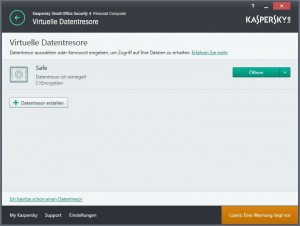
Abgesehen davon unterstützt die Web-Kontrolle auch das Sperren von Programmen, zum Beispiel Instant Messaging-Lösungen, Spielen, Downloadprogrammen oder auch Bittorrent-Clients. Die Verantwortlichen haben jederzeit die Option, Programme zu der Liste hinzuzufügen oder auch den Start von Spielen einer bestimmten Altersstufe zu unterbinden.
Eine Steuerungsfunktion für Konversationen in sozialen Netzen (diese lassen sich auf bestimmte Kontakte beschränken) und eine Inhaltskontrolle runden den Leistungsumfang der Web-Kontrolle ab. Wenn es um das Sichern der Inhalte geht, so überwacht die Security Suite das Senden persönliche Daten wie Kreditkartennummern und Anschriften und unterbindet bei Bedarf die Übertragung dieser Informationen an Dritte. Es lässt sich sogar der Einsatz diverser Schlüsselwörter kontrollieren. Legen die Anwender eine Liste mit solchen Wörtern an, so überwacht die Software den Gebrauch dieser Begriffe in Konversationen, Nachrichten und Eingabefeldern auf Webseiten. Im Test funktionierte das auf Anhieb.
Zusätzlich lassen sich im Menü der Web-Kontrolle noch Berichte über die Aktionen eben dieser Kontrollfunktion einsehen und eine so genannte Kontrollstufe festlegen. Dabei kann es sich um eine starke Beschränkung des Verkehrs handeln, bei der das System sowohl Webseiten als auch Downloads blockiert, oder eine schwache Beschränkung, bei der nur der Webseitenverkehr eingeschränkt wird. Die Regeln sind jederzeit an die Benutzerwünsche anpassbar und es ist auch möglich, die Kontrollfunktion lediglich zur Datenerfassung zu nutzen.